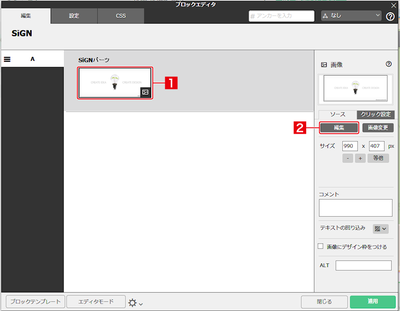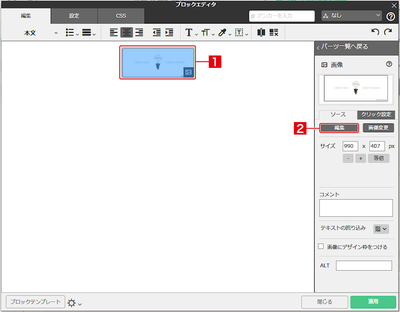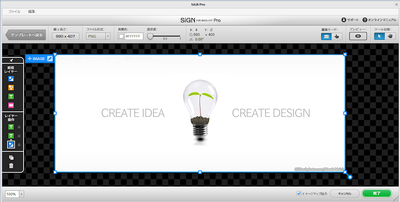- トップ >
- 外部ツールを活用する >
- 見出しパーツを使う(SiGN Pro) >
- SiGN Proで画像を編集する
SiGN Proで画像を編集する
ここでは、すでにブロック内に設定している見出しパーツを編集する方法を解説します。
SiGN Proを起動する
SiGN Proを起動するには、ブロックエディタで見出しパーツを選択して[1]、〈編集〉をクリックします[2]。 スマートモード、エディタモードのいずれの場合も同様です。新たな見出しパーツを作成する場合は、「パーツ一覧」の〈画像を選択〉をクリックします。
スマートモードでSiGN Proを起動する
エディタモードでSiGN Proを起動する
SiGN Proで見出しを編集する
SiGN Pro が起動し、編集画面が表示されます。画像やテキスト、図形をクリックすると周囲にハンドルが表示され、サイズや位置を調整できます。また、ダブルクリックするとパーツの種類に合わせた編集モードに切り替わります。
【ファイル保存形式のPNGとJPEGの違いについて】 共に画像のファイル形式の一つです。 画像のデータの圧縮方法やデータ量・種類によってデータ量が異なります。 一般的にはJPEGの方が汎用性が高く、データを小さくするのに適している場合が多いため、写真を大きく使用する場合はJPEG形式を推奨します。 ボタンやバナー等小さい範囲ではっきりと表示を行う場合はPNG形式を推奨します。 また、PNG形式では、画像の透過を行うことが可能です。 背景を透過させたい場合場合は、PNGを選択し、透過設定を行ってください。
| < SiGN Proの画面構成 | SiGN Proで画像を新規作成する > |